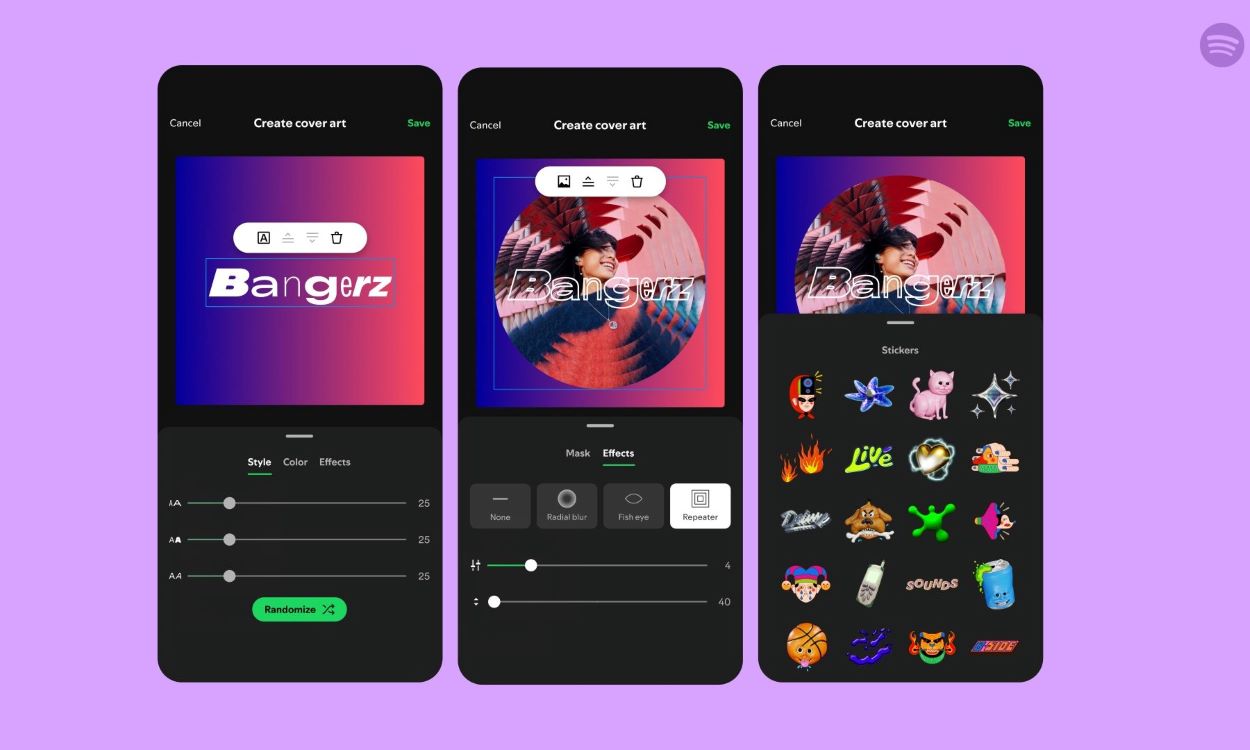নতুন অঞ্চলে ভিডিও মিউজিক ফিচার প্রসারিত করার পর, স্ট্রিমিং প্ল্যাটফর্ম ব্যবহারকারীদের আঁকড়ে রাখার জন্য আরেকটি মজাদার বৈশিষ্ট্য যুক্ত করছে। হ্যাঁ, এবং এই নতুন বৈশিষ্ট্যটি আপনাকে সরাসরি Spotify অ্যাপের মধ্যে থেকে আপনার প্লেলিস্টের জন্য কাস্টম কভার আর্ট তৈরি করার অনুমতি দেবে।
মঙ্গলবার, Spotify ঘোষণা “কভার আর্ট তৈরি করুন” বৈশিষ্ট্য যা ব্যবহারকারীদের তাদের নিজস্ব প্লেলিস্ট কভার তৈরি করতে দেয়। এটি প্রত্যেকের জন্য, প্রিমিয়ামের পাশাপাশি বিনামূল্যে গ্রাহকদের জন্য চালু হচ্ছে৷ যাইহোক, বিকল্পটি আপাতত একটি বিটা সহ প্রদর্শিত হবে। এটি বলেছে, আসুন দেখে নেওয়া যাক কিভাবে আপনি Spotify প্লেলিস্টের জন্য আপনার কাস্টম আর্ট কভার তৈরি করতে পারেন।
স্পটিফাইতে কীভাবে কাস্টম প্লেলিস্ট কভার আর্ট তৈরি করবেন
একটি কভার তৈরি করতে, অ্যাপের আপনার লাইব্রেরি পৃষ্ঠায় যান এবং যে প্লেলিস্টগুলির জন্য আপনি কাস্টম কভার ডিজাইন করতে চান তা নির্বাচন করুন৷ তারপরে, 3-ডট মেনু আইকনে আলতো চাপুন এবং নির্বাচন করুন কভার আর্ট তৈরি করুন. এরপরে, আবার ট্যাপ করুন কভার আর্ট তৈরি করুনযা আপনাকে ডিজাইন পৃষ্ঠায় নিয়ে যাবে।
এখানে, আপনি পাঠ্য যোগ করতে পারেন, এর ফন্ট এবং শৈলী পরিবর্তন করতে পারেন, আপনার হৃদয়ের বিষয়বস্তুতে কভারকে ব্যক্তিগতকৃত করতে একটি পটভূমি চিত্র বা স্টিকার যোগ করতে পারেন এবং এমনকি রঙের তীব্রতাও পরিবর্তন করতে পারেন৷ একবার আপনি সম্পন্ন হলে, আলতো চাপুন সংরক্ষণ করুনএবং আপনি আপনার তৈরি মাস্টারপিস সাক্ষী হতে পারেন.
একটি সতর্কতা আছে, যদিও – আপনি একাধিক শিল্পকর্ম সংরক্ষণ করতে পারবেন না। আপনি যখন একটি নতুন কভার আর্ট তৈরি করেন, এটি আপনার বর্তমানটিকে প্রতিস্থাপন করে৷
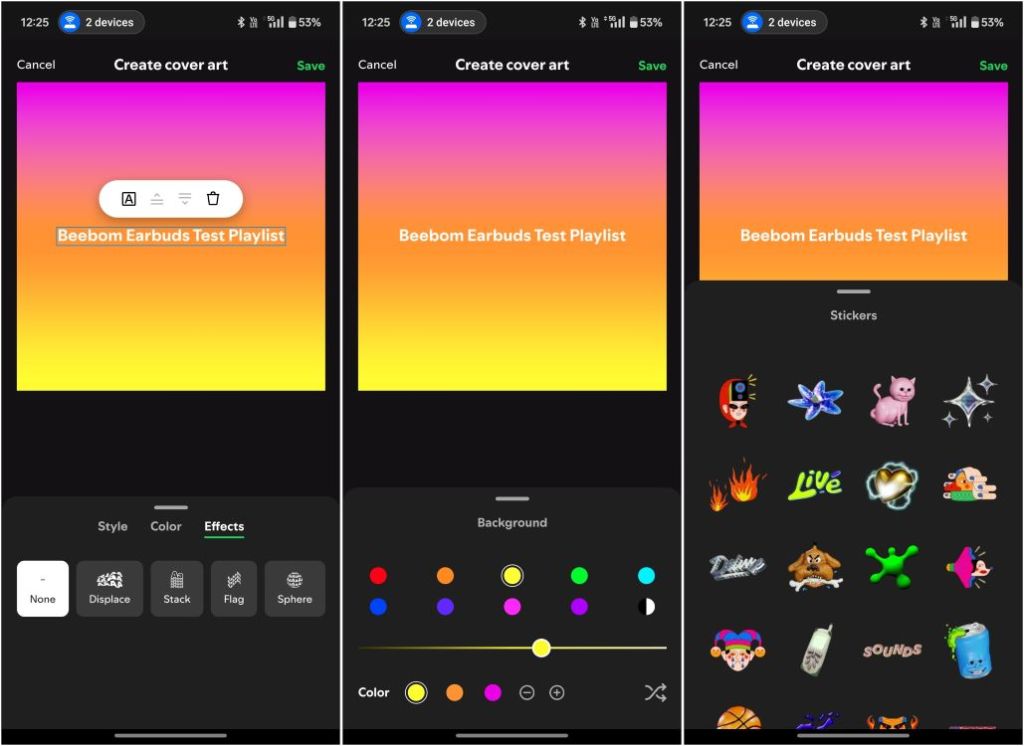
অ্যাপটি ইতিমধ্যেই আপনাকে প্লেলিস্ট কভার হিসাবে আপনার নিজের ছবি আপলোড করার অনুমতি দিয়েছে, এই নতুন টুলটি আপনাকে অ্যাপে আপনার সঙ্গীতকে সত্যিকার অর্থে প্রদর্শন করার জন্য কভারগুলিকে ব্যক্তিগতকৃত করার অনুমতি দেয়। সবথেকে ভালো দিক হল সম্প্রতি প্রকাশিত কিছু অন্যান্য বৈশিষ্ট্যের বিপরীতে, Spotify এই বৈশিষ্ট্যটি সকল ব্যবহারকারীর জন্য উন্মুক্ত রেখেছে। যে কেউ তাদের কাস্টম সৃষ্টি অন্যদের সাথে শেয়ার করার অনুমতি দিচ্ছে। এটি প্ল্যাটফর্মের সামাজিক দিকটির উপর জোর দেয় যা প্রত্যেককে এতে আবদ্ধ রাখে।
বৈশিষ্ট্যটি চালু হচ্ছে এবং আপনার কাছে এটি ইতিমধ্যেই থাকতে পারে। আপনি যদি স্পটিফাইকে সর্বশেষ সংস্করণে আপডেট করার চেষ্টা না করেন। যদি আপনি এটি পেয়েছেন, আপনি কি এটি চেষ্টা করে দেখেছেন? নিচের মন্তব্যে আমাদের জানান।